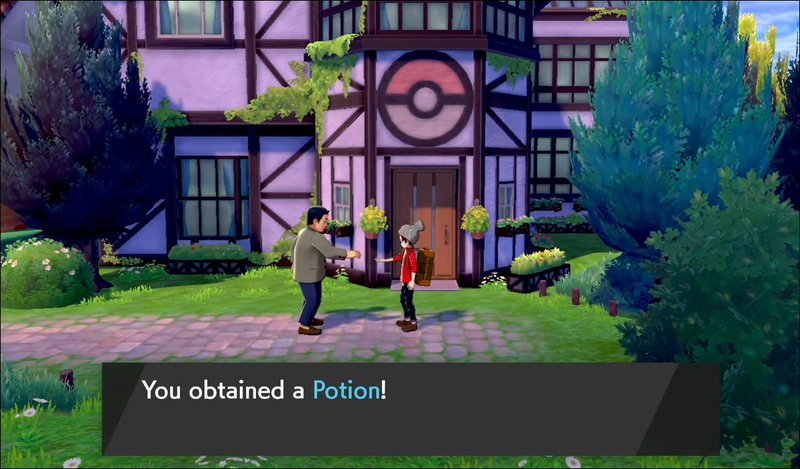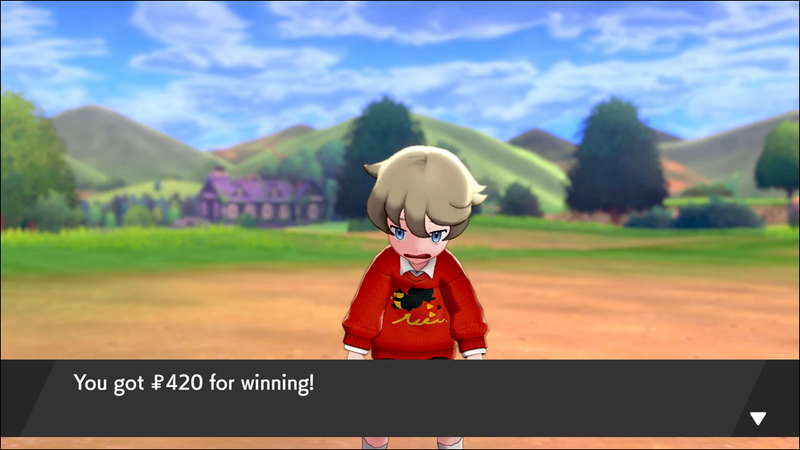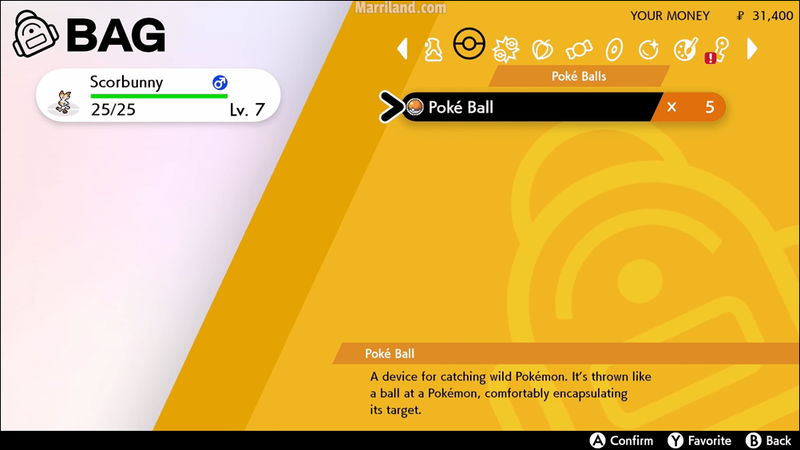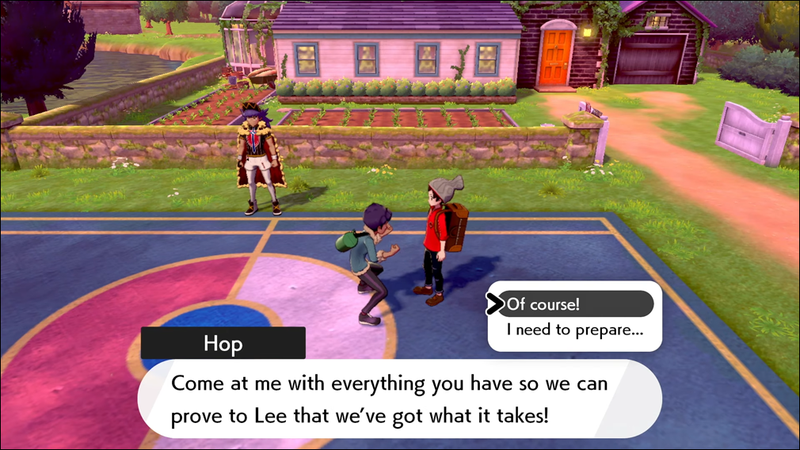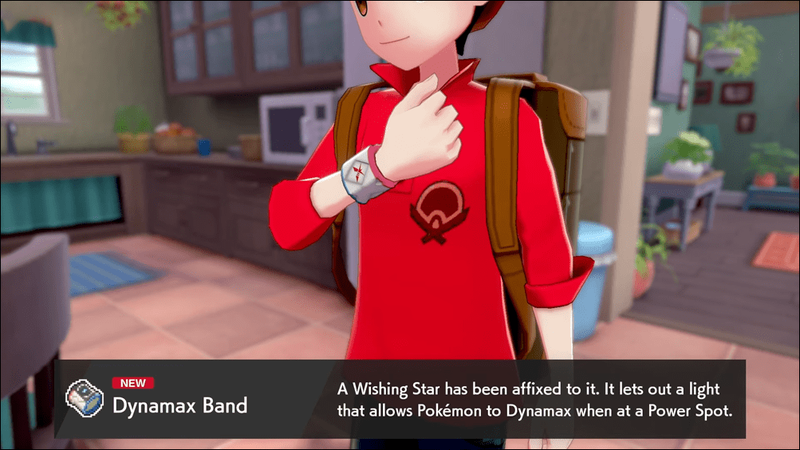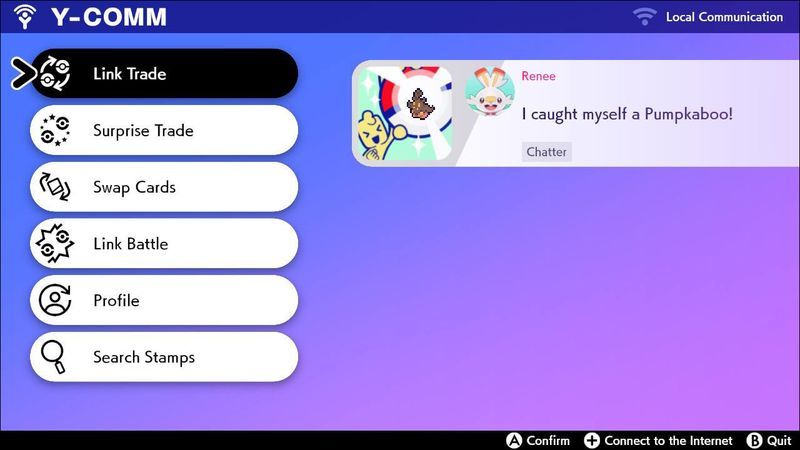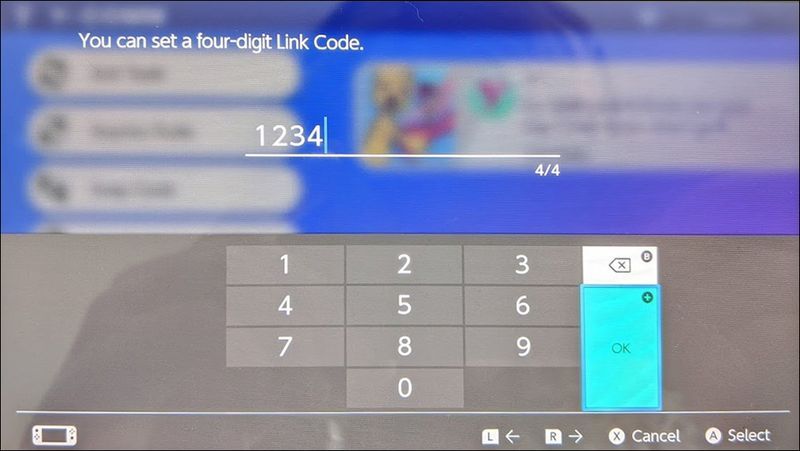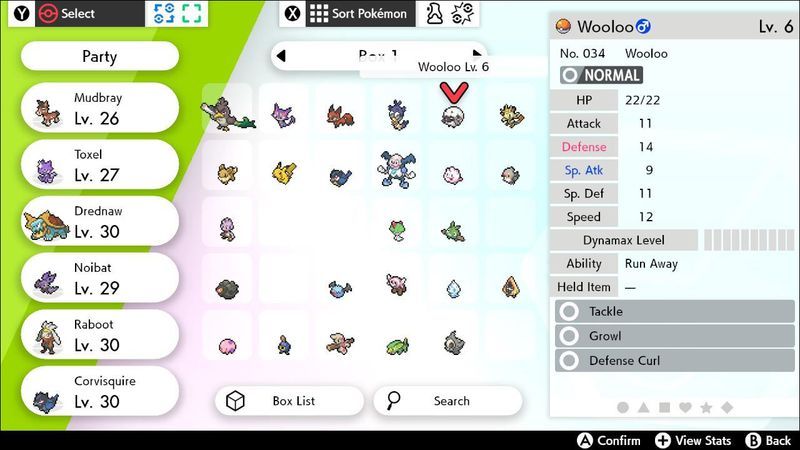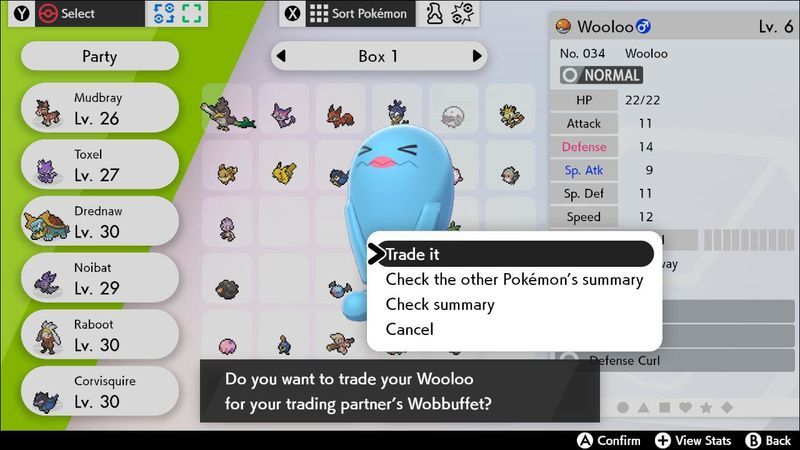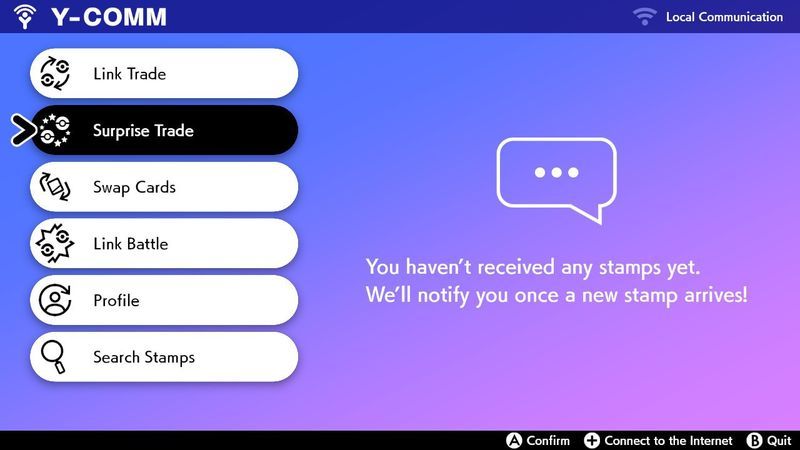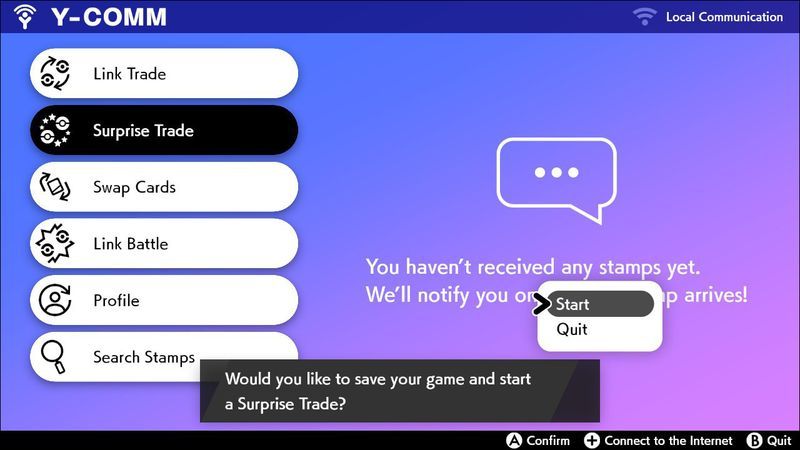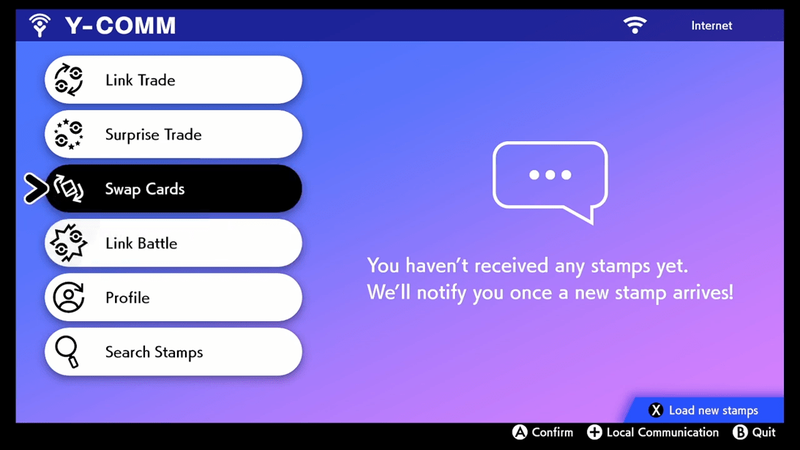이전 포켓몬 타이틀과 마찬가지로 Pokémon Sword 및 Pokémon Shield를 사용하면 포켓몬을 다른 트레이너와 교환하여 Pokédex를 완성할 수 있습니다. 일부 포켓몬은 거래 후에만 진화합니다. 일부 포켓몬은 한 버전에서만 사용할 수 있습니다. 따라서 모든 것을 잡기 위해서는 거래가 필수적입니다. 이 가이드는 포켓몬스터 소드와 포켓몬 쉴드를 위한 것입니다. 두 게임은 동전의 한 면입니다.

Pokémon Sword에서 친구와 포켓몬을 교환하는 방법
거래 기능에 액세스하려면 다음 단계를 확인하십시오. Y 버튼을 누를 때 이미 Y-Comm 메뉴에 액세스할 수 있는 경우 1단계를 건너뛸 수 있습니다.
1단계 – Y-Comm 메뉴에 액세스
거래를 하려면 먼저 Y-Comm 메뉴에 접근할 수 있어야 합니다. Y-Comm 화면에 바로 접속할 수는 없지만 게임 초반에는 접속이 가능합니다. 1단계를 진행하면 2번도로에 위치한 매그놀리아 교수의 집에서 만나 다이맥스 밴드를 받게 됩니다. 이렇게 하면 Y-Comm에 접속할 수 있습니다.
방금 시작한 경우 다음 단계를 확인하여 Y-Comm 메뉴를 잠금 해제하십시오.
- 게임 인트로가 끝나면 가방을 방에 넣고 집을 나갑니다.

- 홉의 집으로 가십시오. 그런 다음 출발하여 Route 1을 사용하여 Wedgehurst로 이동합니다.

- 스타팅 포켓몬을 선택하고 예라고 답하세요.
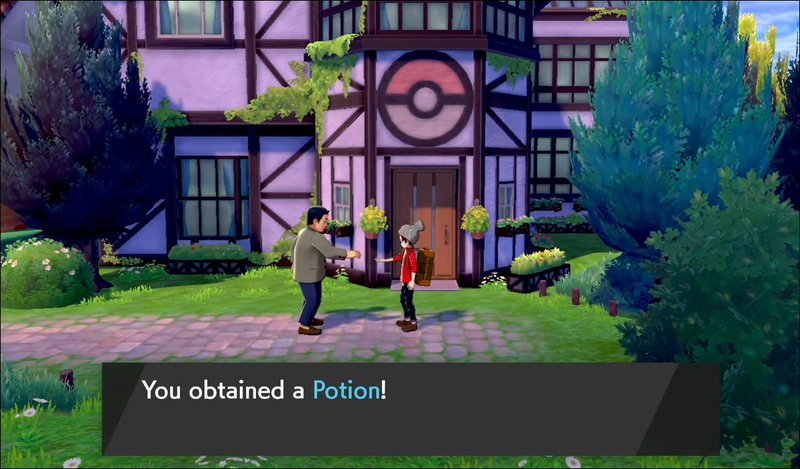
- 홉과의 전투에서 승리하십시오.
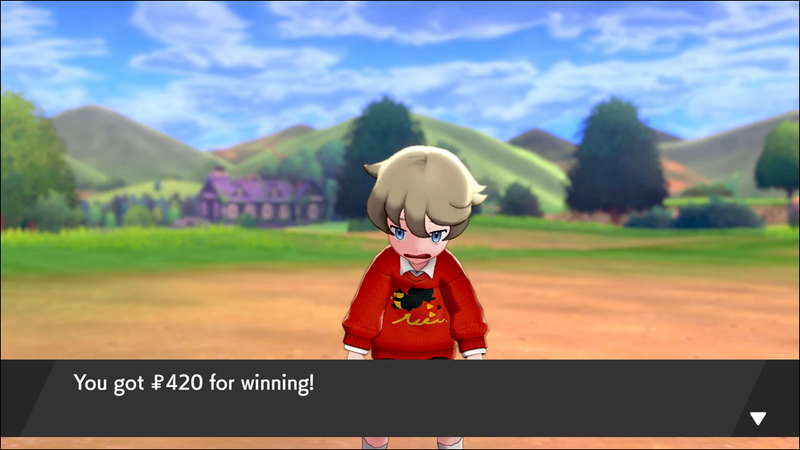
- 추가로 편리한 단계로 집으로 향하십시오. 그런 다음 잠자는 숲으로 가십시오.

- 일단 거기에서 ??? 집으로 돌아가서 엄마와 이야기를 나누면 무료로 5개의 Pokeball을 얻을 수 있습니다.
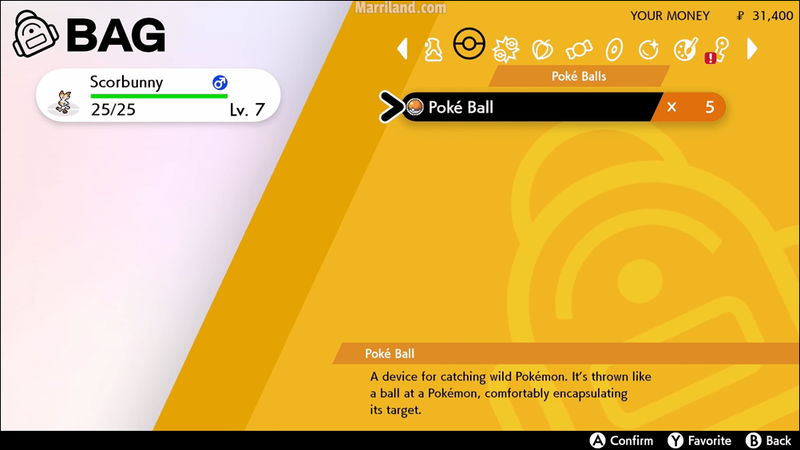
- 이제 매그놀리아 교수를 만나야 합니다. 그녀의 대화를 마칩니다.

- 홉으로 이동하여 전투를 위해 그와 대화하십시오.
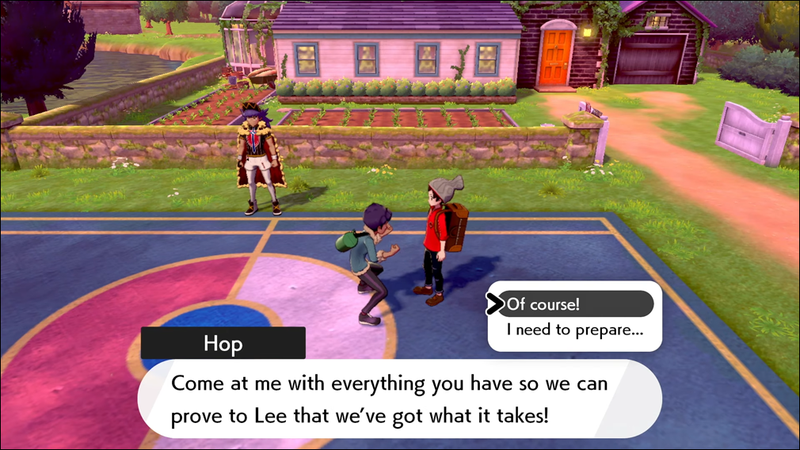
- Dynamax Band를 얻을 수 있습니다. 밴드는 Y-Comm 메뉴의 잠금을 해제합니다.
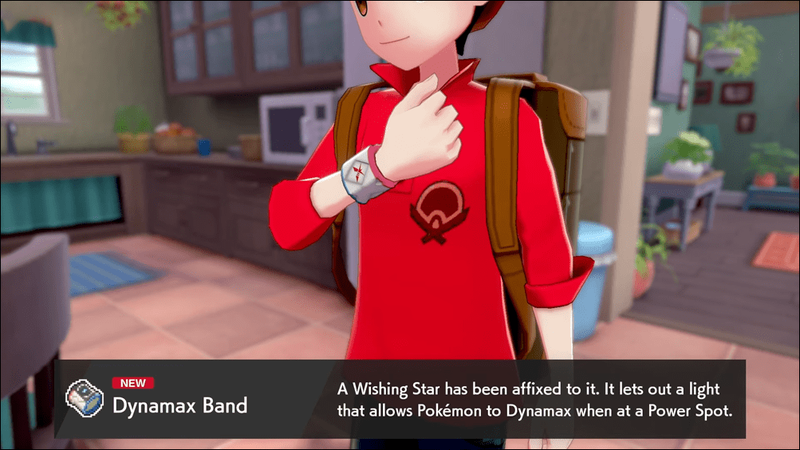
Y-Comm을 수신한 후 왼쪽에 거래 요청, 초대, 이벤트 등에 대한 새로운 아이콘이 나타납니다.
2단계 – Y-Comm 메뉴를 사용한 거래
Y-Comm에는 다양한 거래 옵션이 있습니다. 액세스하려면 다음 지침을 확인하세요.
- Y-Comm에 액세스하려면 컨트롤러의 Y 버튼을 누릅니다.

- 인터넷에 연결하려면 + 버튼을 누르세요. 로컬 연결을 사용하기 위해 인터넷이 필요하지 않습니다.

- 원하는 거래 기능을 선택하세요.
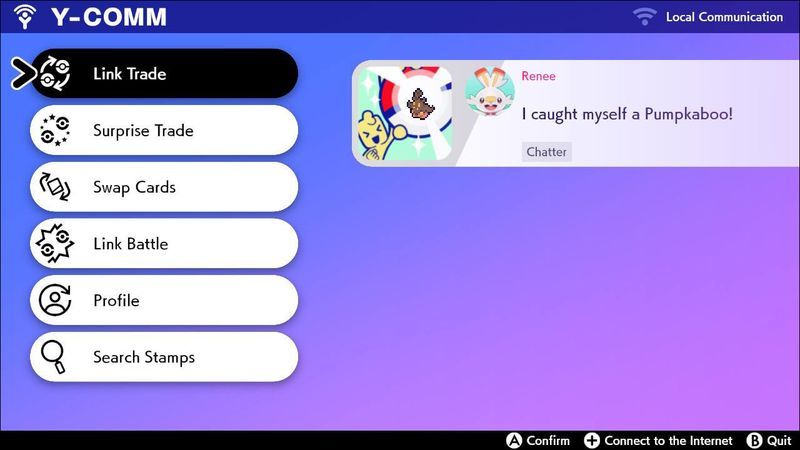
Y-Comm 메뉴를 사용하면 거래, 리그 카드 교환, 로컬 및 온라인 전투와 같은 기능을 사용할 수 있습니다. 특히 사용 가능한 거래 기능은 링크 거래, 깜짝 거래 및 스왑 카드입니다.
Y-Comm 온라인에만 액세스하려면 Nintendo Switch Online 계정이 필요하므로 인터넷을 사용하여 거래하려면 유료 Nintendo 멤버십이 필요합니다. 로컬 연결을 통한 거래에는 Nintendo 멤버십이 필요하지 않습니다.
링크 트레이드로 포켓몬 교환하기
Link Trade를 사용하면 포켓몬을 다른 트레이너와 교환할 수 있습니다. 임의의 트레이너와 거래하거나 링크 코드를 통해 특정 플레이어를 초대하여 거래할 수 있습니다. 거래하려면 다음 단계를 확인하십시오.
- Y 버튼을 눌러 Y-Comm 메뉴를 엽니다.

- +를 눌러 인터넷에 연결하고 Link Trade를 선택합니다.

- 누구와도 거래하려면 거래 시작을 선택하고 친구와 포켓몬을 교환하려면 링크 코드를 설정하세요.

- 링크 코드 설정을 탭하면 파트너와 동일한 코드를 입력해야 합니다.
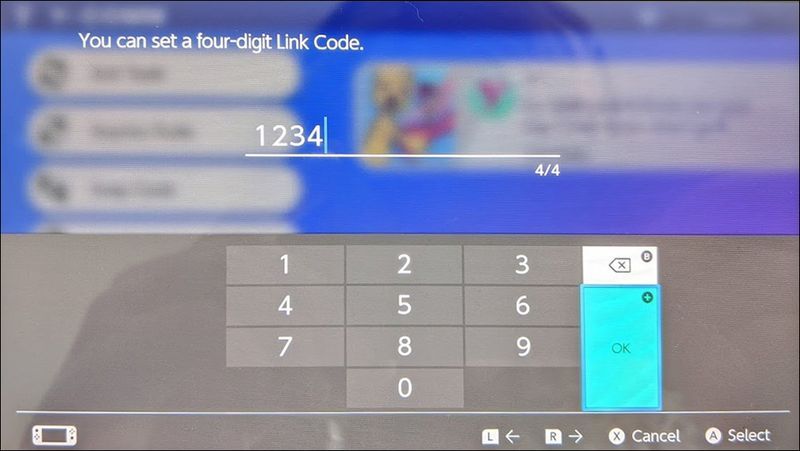
- 연결되면 거래할 포켓몬을 선택합니다.
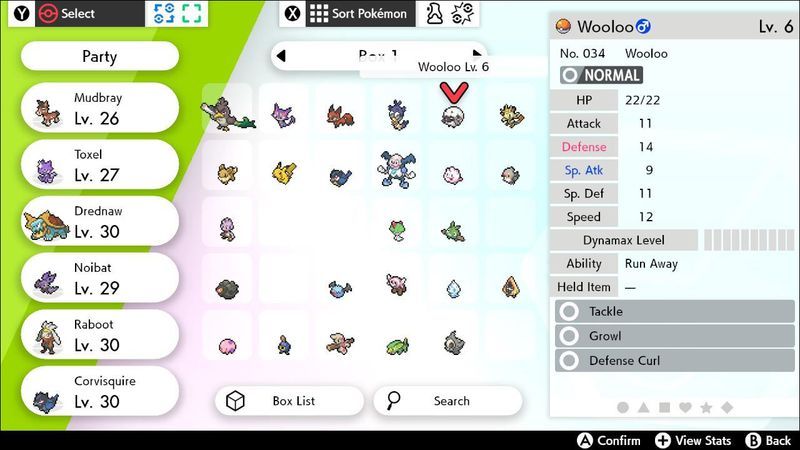
- 거래 파트너가 제공한 포켓몬을 본 후 거래를 수락하거나 거부할 수 있습니다.
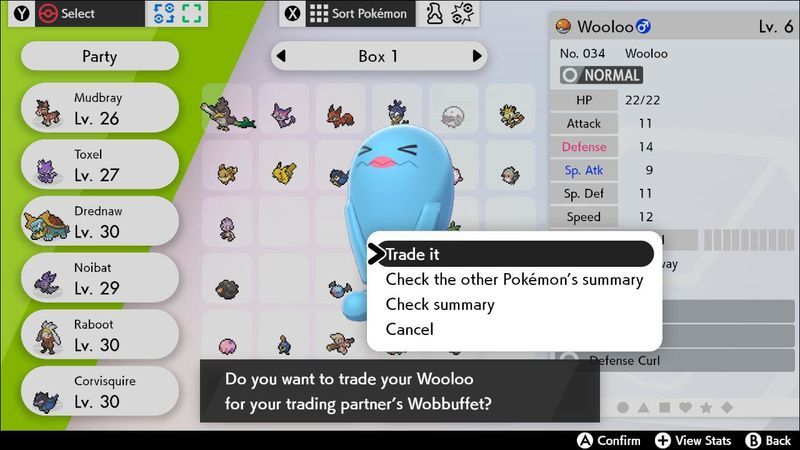
- 양 당사자의 언론 수용 이후 거래가 성사될 것입니다. 그렇지 않은 경우 다시 시도할 수 있습니다.

게임이 파트너를 찾으면 알려줄 것이기 때문에 게임이 무역 파트너를 검색하는 동안 자유롭게 돌아다닐 수 있습니다. 교환한 포켓몬은 즉시 사용할 수 있습니다.
비디오 자동 재생을 중지하는 방법 firefox
또한 + 버튼을 사용하여 인터넷과 로컬 통신 간에 전환할 수 있습니다.
깜짝 거래를 사용하여 포켓몬 거래
이름에서 알 수 있듯이 서프라이즈 거래는 선택한 포켓몬을 무작위 플레이어의 선택한 포켓몬과 교환하는 비표준 거래입니다. 어느 쪽도 그들이 무엇을 받을지 모릅니다. 활성화된 Nintendo Switch Online 서비스가 필요합니다.
깜짝 거래를 하려면 다음 단계를 확인하십시오.
- Y 버튼을 눌러 Y-Comm 메뉴를 엽니다.

- 깜짝 거래를 선택합니다.
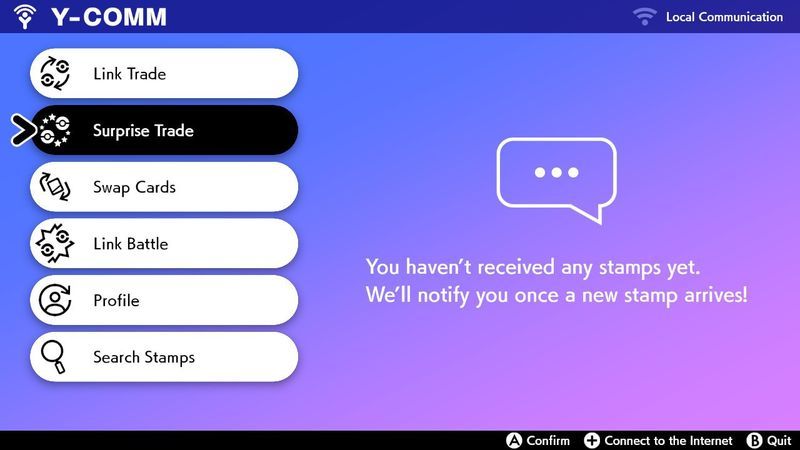
- 거래할 포켓몬을 선택하세요.

- 시작을 눌러 거래 파트너 검색을 시작합니다.
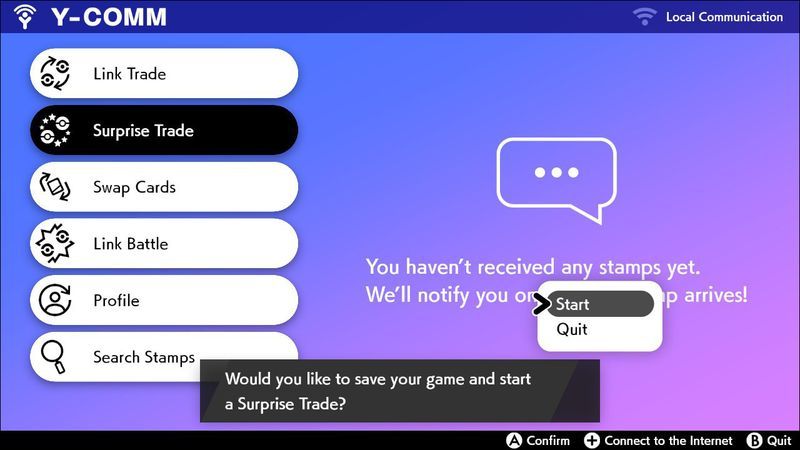
서프라이즈 거래이기 때문에 수락을 눌러 확인할 필요가 없기 때문에 백그라운드에서 자동으로 완료됩니다. 게임은 성공적인 거래 후 거래 완료로 알려줍니다.
리그 카드 교환
리그 카드는 선수의 프로필 소개로 사용됩니다. 체육관 관장과 다른 트레이너를 처치하면 얻을 수 있습니다. 직접 생성하는 것도 가능합니다.
맞춤형 리그 카드를 다른 트레이너와 교환할 수 있습니다. 카드를 거래하려면 다음 단계를 따르세요.
Windows 10 잠들지 않는 PC
- Y를 눌러 Y-Comm 화면을 엽니다.

- 현지에서 거래하지 않으려면 +를 눌러 인터넷에 연결하세요.

- 카드 스왑을 선택합니다.
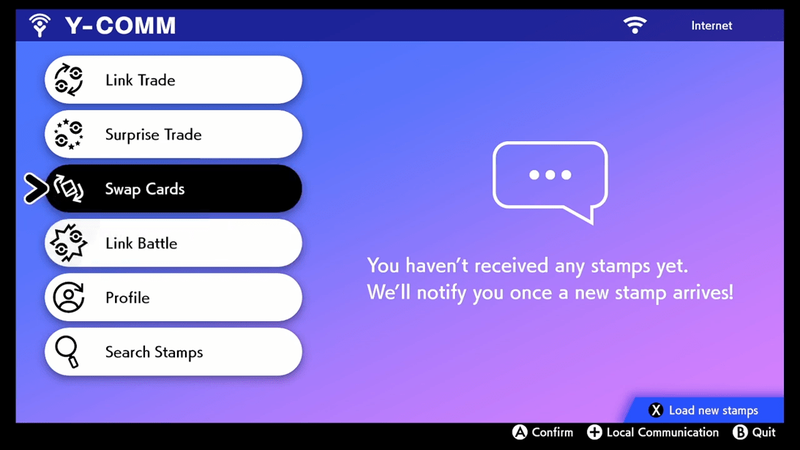
- 링크 거래 또는 링크 코드 설정 중에서 선택하여 친구와 거래하세요.

링크 배틀 플레이
또한 링크 배틀을 통해 랜덤 트레이너나 친구와 대전할 수 있습니다. 그렇게 하려면 Y-Comm 메뉴에서 링크 배틀을 선택하고 로컬 또는 온라인에서 플레이하십시오.
모두 잡으려면 거래하세요!
완성주의자라면 Pokédex를 완성하려면 거래가 필수입니다. 거래를 통해 게임의 다른 버전에서 독점적인 포켓몬을 얻을 수 있습니다. 즉, 때때로 게임에서 사용할 수 있는 400개의 모든 포켓몬을 진화하고 포획하기 위해 Pokémon Sword와 Pokémon Shield 버전 사이에서 거래하는 것이 가능하고 필요합니다.
그들을 모두 잡으려는 여정에 대한 보너스 팁으로, 무료로 현지에서 거래하여 세 가지 스타터를 모두 얻을 수 있습니다. 이렇게 하려면 두 개의 Nintendo Switch와 두 개의 Pokémon Sword 또는 Shield가 필요합니다. 기본 계정에서 스타터를 얻으려면 거래를 통해 스타터 포켓몬을 기본 계정으로 보낼 Nintendo에서 게임을 처음부터 다시 시작하세요.
이상적인 포켓몬 거래는 무엇입니까? 서프라이즈 트레이드 후 받은 포켓몬은? 아래 댓글 섹션에 알려주십시오.